У нашому посібнику на, ми говорили про обмін ресурсами принтера по всій організації. Однак за допомогоюПротокол Інтернет -друку (IPP),Ми можемо друкувати документи через Інтернет або інтранет за допомогою наших браузерів. У цій публікації ми побачимо, як ви можетеУвімкніть та налаштуйте Інтернет -друк на сервері Windows.
Увімкніть та налаштуйте Інтернет -друк на сервері Windows
ЗСлужба Інтернет -друкуНа сервері Windows дозволяє користувачам керувати та друкувати документи через Інтернет або інтранет за допомогою веб -браузера. Ця послуга використовує протокол Інтернет -друку (IPP), інкапсульований в HTTP, що дозволяє віддалено можливості друку. Це дозволяє адміністратору керувати принтерами та друкувати завдання через веб-інтерфейс, і він працює з будь-яким принтером, сумісним з IPP.
Щоб увімкнути та налаштувати Інтернет -друк на сервері Windows, виконайте наведені нижче кроки.
- Встановіть Інтернет -друк разом із необхідними ролями та функціями
- Поділіться своїм принтером
- Підключіться до спільного принтера
Давайте детально обговоримо їх.
1] Встановіть Інтернет -друк разом із необхідними ролями та функціями
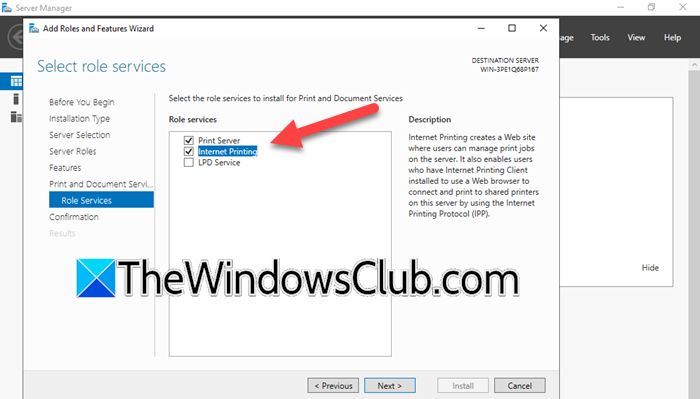
Інтернет -друк - це рольова послуга, яка є частиною сервісів друку та документів, яка є серверною роллю. Нам також потрібно встановити роль веб -сервера (МКС). Для цього виконайте наведені нижче кроки.
- ВідкритиМенеджер серверів.
- НатиснутиДодайте ролі та функції.
- Клацніть на наступний, як тільки з’явиться ролі та функції Майстер.
- Тепер виберітьІнсталяція на основі ролей або функційі натисніть на далі.
- Виберіть сервер та натисніть кнопку Далі.
- Як тільки ти будеш наРолі серверавкладка, галочкаПослуги з друку та документів.
- Ви отримаєте спливаюче вікно, натисніть на додавання функцій.
- Продовжуйте натиснути далі, поки не досягнетеРольові послуги,галочкаІнтернет -друк,а потім натисніть на додавання функцій; Клацніть Далі.
- Якщо ви отримаєте підказку для вибору функцій для ролі веб -сервера (МКС), зберігайте налаштування за замовчуванням.
- Як тільки ти будеш наПідтвердженняВкладка, натисніть на встановлення.
Зачекайте, поки установка завершиться, а потім закрийте менеджер сервера, якщо потрібно.
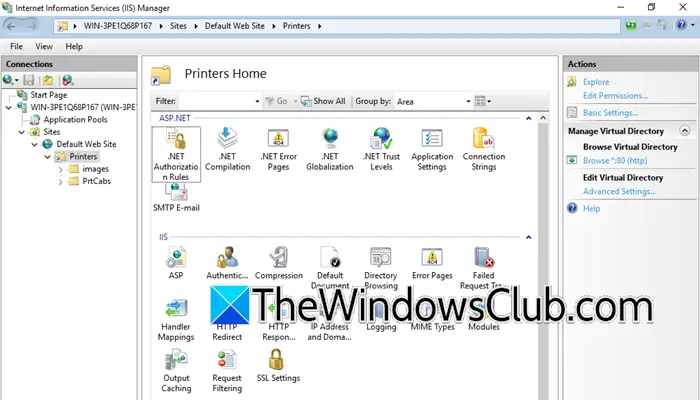
Коли ви відкриваєте менеджер з інформаційних служб Інтернету (IIS), ви помітите, що веб -сайт за замовчуванням включає віртуальний каталог принтерів, налаштований за замовчуванням.
2] Поділіться своїм принтером
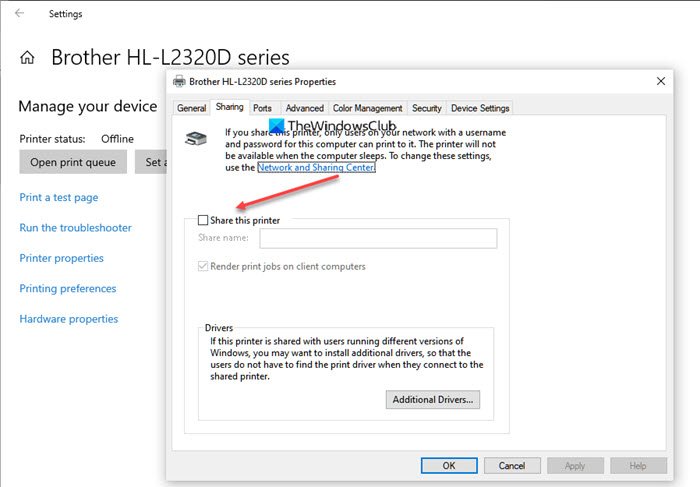
Ви можете піти вперед і поділитися своїм принтером. Спільний доступ до ресурсу принтера насправді досить простий, якщо ви коли -небудь ділилися своїм принтером навіть у локальній мережі, ми будемо робити те саме.
Вам просто потрібно клацнути правою кнопкою миші на принтері на консолі управління друком та вибрати властивості. Потім перейдіть доСпільне використаннявкладка та галочка поля, пов’язана зПоділіться цим принтером.
Коли ви ділитесь принтером за допомогою стандартних функцій обміну друком у Windows Server, він стає доступним на веб-сайті для друку для користувачів для підключення. Дозвіл доступу регулюватиметься налаштуваннями на вкладці безпеки спільного принтера, який визначає, яким користувачам дозволяється підключитися.
3] підключитися до спільного принтера
Після того, як ви ввімкнулиПоділіться цим принтеромВаріант, принтер буде вказаний на веб -сайті ISS ISS. Для того, щоб отримати доступ до нього, ви можете перейти до IP -адреси, або fqdn сервера IPP Windows з /принтерами, так, це було бhttps: //<server-name> /Принтериабоhttps: //<server-ip> /Принтери/. Будь -який користувач, який є частиною домену, може отримати доступ до принтера з будь -якого браузера, а потім завантажити необхідні драйвери та додати принтер у свою локальну систему.
Після навігації на сервер з віртуальним каталогом /принтерами ми можемо побачити спільний принтер, перелічений там. За посиланням властивостей принтера ви знайдете назву мережі, що використовується для підключення до принтера. Крім того, ви побачите стандартні дії принтера, доступні ІТ -адміністраторам та іншим, що мають відповідні дозволи.
Щоб переглянути властивості принтера, отримайте доступ до веб -сайту для друку в Інтернеті. Щоб підключити клієнт Windows до принтера за допомогою протоколу Інтернет -друку (IPP), відкрийте клієнтський комп'ютер та використовуйте мережеве ім’я, що відображається у властивостях принтера на веб -сайті IIS Internet. Ви можете підключитися, вибравши опцію, щоб поділитися принтером за іменем та ввівши ім’я мережі.
Сподіваємось, ви можете налаштувати Інтернет -друк за допомогою підручника, згаданого тут.
Прочитайте:
Як увімкнути журнал друку на сервері Windows?
Щоб увімкнути журнал друку, нам потрібно використовувати переглядач подій. Щоб зробити це, відкрити переглядач подій, перейдіть доЖурнали додатків та служб> Microsoft> Windows> PrintService,Потім клацніть правою кнопкою мишіОперативне,Поставте поле поруч ізУвімкнути журнала потім збільшитиМаксимальний розмір журналу (KB),а потім натисніть на OK. Для того, щоб це зробити, увімкнути це, відкритиРедактор місцевої групової політики,переходити доКонфігурація комп'ютера>Адміністративні шаблони>Принтери,а потім увімкнутиДозволити назву роботи в журналах подій.
Прочитайте:
Як увімкнути Інтернет -друк Microsoft?
Щоб увімкнути Інтернет -друк на сервері Windows, вам потрібно встановити сервіс друку та документа, яка є серверною роллю. Коли ви це робите, ви отримуєте можливість встановити рольові послуги, і там вам потрібно ввімкнутиІнтернет -друк.Як тільки ви це зробите, налаштуйте це, і вам буде добре поїхати, подумайте про перевірку вищезгаданого допису, щоб дізнатися більше.
Також читайте:




![Помилка ввімкнення режиму моніторингу модуля у VMware [Виправлення]](https://elsefix.com/tech/tejana/wp-content/uploads/2024/11/module-monitor-failed.png)




